| 如何在 Pro/ENGINEER 中使用自顶向下方法设计连杆(二) |
|
| 日期:2007-1-2 13:46:41 人气:236 [大 中 小] |
|
|
|
用于创建此草绘的步骤:
参照:选择两个现有的圆作为草绘参照。
在现有的圆上创建 2 个圆,如图所示;
创建 2 个半径为 1” 的更大的圆;
创建切线并修剪到半径为 1” 的圆。
最后要创建的特征是位于草绘圆的所有圆心处的基准点和轴。
很重要的是,在每个圆的所有圆心处存在一个将用于组件机构约束的轴。
现在,创建要在组件中使用的各个零件。
创建 V 形支架零件
创建新零件 – 将其命名为 V_BRACKET.PRT,使用缺省模板。
接着将它装配到 TOP-LEVEL.ASM 中 – 让零件在工作空间中保持封装状态。选择“确定”按钮即可。这将使零件处于无任何约束的状态(将在后面添加约束)。
激活此零件以在其内部创建特征。右键单击 V_BRACKET.PRT 并选择“激活”。
选择“插入”à“共享数据”à“复制几何”;
从对话框中选择“曲线参照”;曲线链;
从先前定义的 V 形支架草绘中选择 3 个圆。
在退出此对话框前选择“外部化”选项,选择“确认”以外部化特征,然后分别从 TOP-LEVEL_SKEL.PRT 和 V_BRACKET.PRT 中选择缺省的坐标系。
创建其他特征以产生如图 5 所示的最终零件:
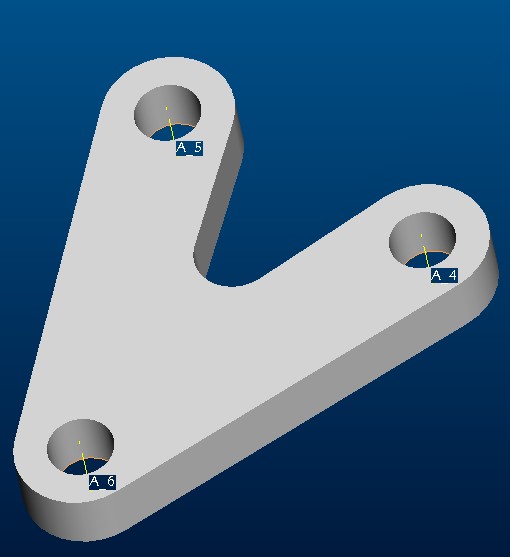
现在,编辑 v_bracket 零件的定义,并从轴 A_6 和 top-level_skel 零件上的对应轴创建销钉接头,然后为每个轴选择“前”平面(如果它是垂直于销钉的轴的平面)。(图 6)
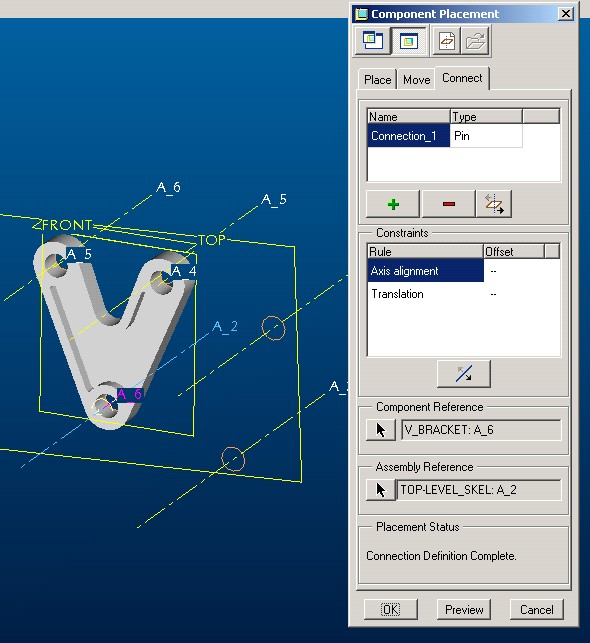
创建滚柱拉杆零件
创建新零件 – 将其命名为 ROLLER_TENSION.PRT,使用缺省模板;
接着将它装配到 TOP-LEVEL.ASM 中 – 让零件在工作空间中保持封装状态;
像前面一样选择“确定”按钮即可;
激活 ROLLER_TENSION.PRT;
选择“插入”à“共享数据”à“复制几何”;
从对话框中选择“曲线参照”;曲线链;
从先前定义的滚柱拉杆草绘中选择两个圆。
在退出此对话框前选择“外部化”选项,选择“确认”以外部化特征,然后分别从 TOP-LEVEL_SKEL.PRT 和 ROLLER_TENSION.PRT 中选择缺省的坐标系。
创建其他特征以产生如图 7 所示的最终零件。
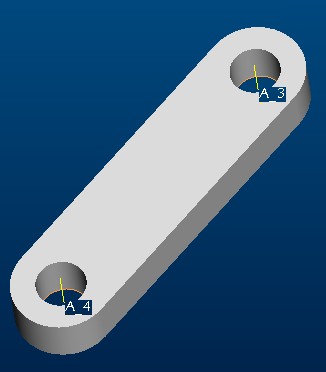
|
|
|
| 我有问题,我要进入论坛 |
| 出处:本站原创 作者:佚名 | |
|


